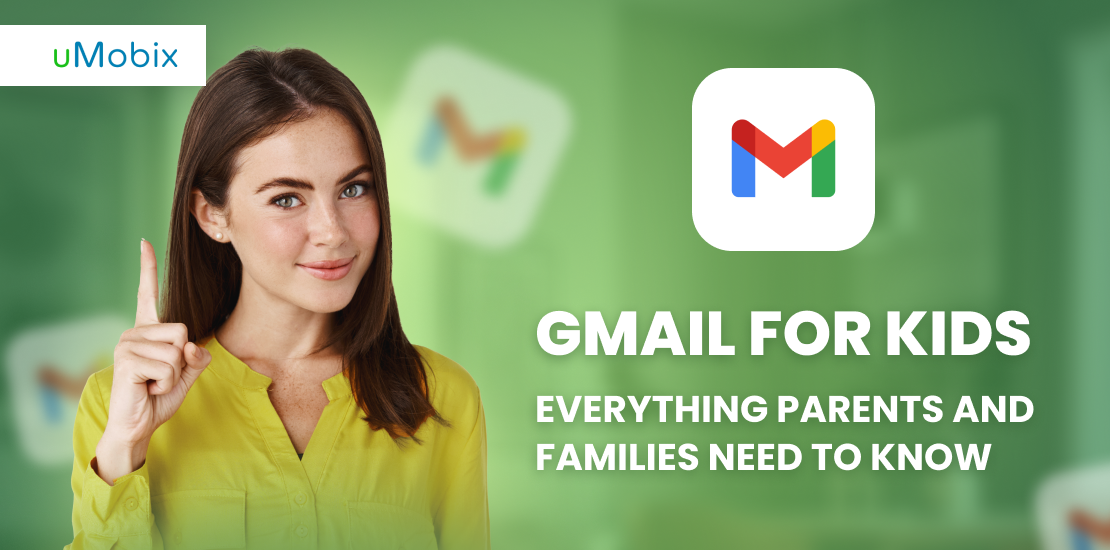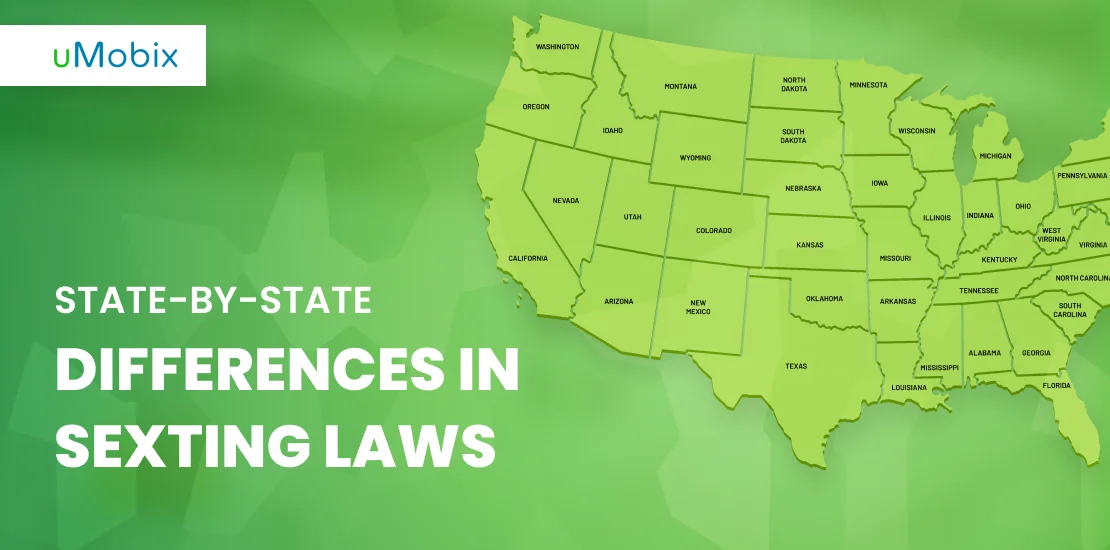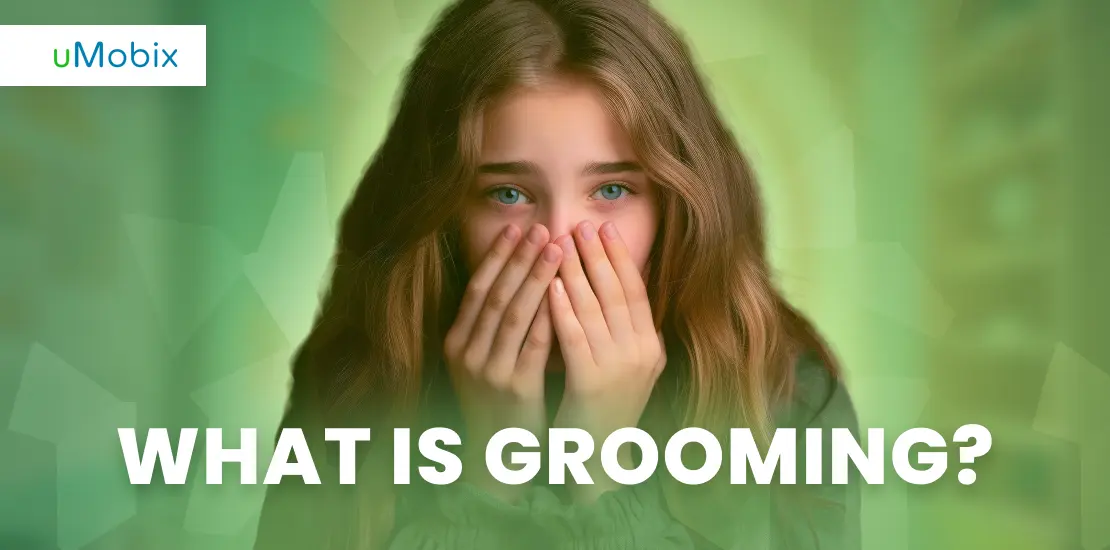En el pasado, Yahoo y Hotmail eran las principales plataformas de comunicación por correo electrónico. Sin embargo, ahora Gmail es el servicio líder por sus múltiples ventajas en seguridad y privacidad. Además, es más cómodo de usar y compatible con todos los dispositivos.
Como padre, es tu responsabilidad mantener a tu hijo a salvo de peligros online como las estafas. Por este motivo, debes configurar una cuenta de Gmail para niños a fin de controlar sus comunicaciones. Aquí tienes una guía informativa si quieres saber más sobre cómo crear una cuenta de Google para un niño.
¿Qué incluye una cuenta de Gmail?
Cuando crees una cuenta de Gmail para un niño, también estarás realizando un inicio de sesión en Google. Por ello, se beneficiará de los múltiples servicios del programa. Por ejemplo, Gmail os proporcionará a ti y a tu hijo acceso a Google Drive, Duo, Fotos y otros servicios.
YouTube también pertenece a Google. Así que se creará una cuenta para tu hijo en la plataforma con el mismo nombre de usuario y contraseña. Esto es muy útil, ya que tu hijo puede utilizar la aplicación como fuente de aprendizaje escolar y para ver dibujos animados en su tiempo libre.
Gmail para niños también ofrece tres métodos de comunicación instantánea. Pueden utilizar la opción Chat para hablar contigo, con amigos o transmitir un mensaje a un profesor. Mientras tanto, la plataforma Meet es para videollamadas y tiene una interfaz similar a Zoom. También tendrán acceso a Rooms, que es una herramienta de gestión de proyectos.
Configuración de Gmail para menores de 13 años
Google ofrece a los padres una opción segura para crear una cuenta de Gmail para menores de 13 años mediante la aplicación Family Link. Se trata de una aplicación de control parental que te ayuda a supervisar las actividades de tus hijos. También te permite mantener a tu hijo a salvo de riesgos en línea como estafas y suplantación de identidad.
La aplicación de control parental también te permite gestionar el tiempo de pantalla de tu hijo y restringirlo. Además, una cuenta infantil de Google permite a los niños enviar correos electrónicos gratuitos y ofrece otras ventajas. A continuación te explicamos cómo crear una cuenta de Google para tu hijo.
¿Cómo crear una cuenta de Gmail para menores de 13 años?
- Descargar el Vínculo familiar app.
- Visita la página de configuración para empezar.
- Haz clic en el botón "Crear" o "+" en la parte superior derecha de la pantalla.
- Siga las instrucciones y complete las indicaciones, como elegir un nombre de usuario, añadir una fecha de cumpleaños y mucho más.
- Elige la pregunta de seguridad y las opciones de sincronización.
- Por último, aparecerá una pestaña de confirmación para completar el proceso de creación de Gmail para niños.
Si desea utilizar las múltiples funciones de Family Link para realizar un seguimiento de su hijo, debe descargar la aplicación homónima gratuita en el dispositivo de su hijo. A continuación, deberá configurar el mismo programa en su propio dispositivo. Todo el proceso no le llevará más de 15 minutos, y recibirá el acceso a las funciones una vez finalizado.
¿En qué se diferencian las cuentas de Gmail para menores de 13 años?
Gmail para niños ofrece a tus hijos las mismas ventajas de correo electrónico gratuito que a los adultos. Sin embargo, algunas funciones no están disponibles para menores de 13 años por motivos de seguridad y uso. Por ejemplo, la cuenta de Google para niños no mostrará anuncios a tus hijos.
Tu hijo no podrá reenviar automáticamente el correos electrónicos a otra cuenta por razones de seguridad. Gmail para niños tampoco está disponible sin conexión a Internet. Así que tu hijo debe tener Wi-Fi para enviar, recibir y buscar correos electrónicos en su dispositivo.
Gmail también ofrece funciones experimentales a los adultos por motivos de pruebas y encuestas. La buena noticia es que tu hijo no tendrá acceso a estas funciones. Esto evitará que se confundan y se conviertan en blanco de falsos correos electrónicos pidiendo permiso para el servicio.
La delegación de correo también está desactivada en las direcciones de correo electrónico de los niños para mantener la seguridad de los mensajes. Su hijo no puede dar acceso a otra persona para borrar, leer o enviar mensajes. Por último, el correo no deseado no se enviará a los correos electrónicos de su hijo para mantenerlo seguro.
Consejos de seguridad útiles para adolescentes con Gmail
Debe recordar que su hijo puede desactivar las funciones de control parental después de cumplir 13 años. Así que ya no podrá gestionar la cuenta sin permiso. Por supuesto, puedes seguir utilizando otros consejos de seguridad para mantener a salvo la cuenta de Gmail de tu hijo adolescente.
¿Cómo impedir que una dirección de correo electrónico se ponga en contacto con su hijo?
Si un desconocido está enviando spam al Gmail de tu hijo, puedes bloquear al remitente en unos segundos. Esto puede ocurrir si envía accidentalmente la dirección de correo electrónico a un desconocido.
Los mensajes desconocidos también pueden llegar si el ID de la cuenta del adolescente es visible en las plataformas sociales. Así que aquí tienes algunos pasos que te ayudarán a bloquear a un remitente poco fiable:
- Abre la cuenta de Gmail de tu hijo.
- Ver un correo electrónico anterior del remitente desconocido.
- Haz clic en los tres puntos de la parte superior derecha de la pantalla.
- Ahora debes elegir la opción de bloquear remitente.
Si bloqueas accidentalmente a un remitente de confianza, puedes seguir los mismos pasos para eliminar a esa persona de la lista. Esta vez el último paso tendrá la coletilla "Desbloquear remitente".
¿Cómo crear filtros?
La configuración del filtro también te ayuda a controlar quién contacta con tu hijo a través del correo electrónico. Puedes restringir los mensajes porque los correos filtrados se eliminarán automáticamente de la cuenta en lugar de ir a la sección de spam. Esto asegurará que su hijo no vea el mensaje inseguro.
- Abre la cuenta de Gmail de tu hijo.
- Haga clic en el símbolo del engranaje en la parte superior derecha de la pantalla.
- Pulsa el botón de ajustes.
- Haga clic en la pestaña Direcciones bloqueadas o Filtros.
- Pulse sobre la opción crear un nuevo filtro.
- Complete las instrucciones para personalizar la configuración.
- Ahora elija "Borrarlo" para asegurarse de que los correos electrónicos filtrados no entran en la sección de spam.
También puedes redirigir los correos mediante filtros, ya que estas reglas te permiten automatizar el proceso de gestión de los mensajes entrantes de Gmail.
Peligros potenciales que hay que vigilar
El mundo online proporciona muchas ventajas, como facilitar la comunicación, ofrecer recursos de aprendizaje y mucho más. Sin embargo, la tecnología también te hace susceptible a muchos peligros. Puedes convertirte fácilmente en blanco del ciberacoso.
Estas cosas también se aplican a las cuentas de Gmail y redes sociales de tu hijo. De hecho, debe estar más alerta por su hijo. Esto se debe a que los jóvenes son blancos fáciles y pueden ofrecer acceso a datos a desconocidos por falta de conocimiento. Así que aquí tienes algunos peligros que debes vigilar.
Comunicación con extraños
Este es el principal peligro del que siempre hay que tener cuidado. Hoy en día, es fácil para los desconocidos ponerse en contacto con tu hijo gracias a las múltiples plataformas. Gmail también ofrece a los niños opciones de mensajes de texto, videollamadas y correo electrónico. Tu hijo también puede añadir a alguien a su cuenta después de hablar en juegos en línea.
Lo peor es que el desconocido puede pedirle a su hijo que hable con él en una plataforma diferente para facilitar su uso. Se trata de una técnica habitual para atraer a los niños a programas inseguros y violar sus datos. Por lo tanto, asegúrese de que su hijo no hable con extraños en plataformas en línea.
Phishing/estafas
Google cuenta con un sistema ejemplar para mantener los correos electrónicos de phishing y estafas alejados de la bandeja de entrada principal de tu hijo. Sin embargo, algunos mensajes todavía pueden colarse a través de los métodos de protección. Por eso, debes enseñar a tu hijo sobre este tipo de correos para ayudarle a evitar dar información a personas no autorizadas.
Por ejemplo, debe enseñar que los estafadores pueden utilizar su nombre y pedir a su hijo que envíe información esencial. Esto suele ocurrir en casos de alto riesgo, y muchos niños envían datos pensando que están enviando el mensaje a sus padres. También deberías mostrarles cómo la gente estafa enviando mensajes de ofertas gratuitas en Gmail.
Seguridad
Si has creado un Gmail para niños menores de 13 años, no tienes que preocuparte mucho por los problemas de seguridad. Esto se debe a que puedes guardar la contraseña y no compartirla con tu hijo. En su lugar, puedes añadir la cuenta en su teléfono de antemano. Sin embargo, el niño puede cambiar la contraseña cuando sea mayor.
Por eso debes informar a tu hijo de la importancia de establecer una contraseña segura. Es aconsejable evitar poner como clave los cumpleaños y los nombres de los seres queridos. El niño debe utilizar una combinación de letras, números y símbolos para mayor seguridad. También es mejor activar la autenticación de dos factores para mantener a tu hijo a salvo de los hackers.
Privacidad
Por último, mantener la privacidad es esencial para proteger a tu hijo de las filtraciones de datos. Por ejemplo, debes explicar a tu hijo adolescente que no debe utilizar su nombre real como nombre de usuario. Esto puede permitir a los hackers identificar y obtener información fácilmente a través del nombre.
Debes recomendar a tu hijo que utilice un término no personal como nombre de usuario. Evita revelar la mascota del colegio, el año de nacimiento y otros detalles sensibles en el nombre de identificación. Por supuesto, puedes probar alguna aplicación de control parental, por ejemplo uMobix tiene buena reputación en el mercado.
PREGUNTAS FRECUENTES
Google no ofrece una versión adaptada a los niños pequeños, pero puedes descargar una extensión en Chrome. Se trata de un motor de búsqueda seguro para niños que los protege cuando utilizan Google en un ordenador de sobremesa.
Gmail es la principal plataforma de correo electrónico para niños por sus múltiples funciones de seguridad. La opción para menores de 13 años también es adecuada para ayudar a tu hijo en edad escolar a utilizar múltiples servicios sin experimentar riesgos en línea.
Puedes añadir la cuenta Google Kids al teléfono de tus padres descargando la aplicación Family Link. A continuación, debes configurar la app e iniciar sesión en tu cuenta a través del programa.
Family Link es una aplicación de control parental diseñada por Google para que los menores de 13 años puedan acceder a Gmail. La aplicación te permite restringir el uso del teléfono, filtrar correos y supervisar los mensajes de Gmail de tus hijos. Todo esto te ayudará a mantener a tu familia a salvo de pirateos, estafas y otros peligros.